Avast Free Antivirus là gì? Sử dụng có tốt không? Hướng dẫn cách tải và sử dụng nhanh chóng
Avast Free Antivirus là gì? Đây là câu hỏi của những người dùng khi đang quan tâm một chương trình diệt virus miễn phí phổ biến nhất và thường nhận được đánh giá cao về hiệu suất khi sử dụng.
Trong bài viết này, Khoavang.vn sẽ cung cấp những thông tin chi tiết về phần mềm này, giúp người đọc có cái nhìn tổng quan và thực tế hơn về Avast là gì. Từ đó, mọi người có thể lựa chọn phần mềm phù hợp nhất cho mình. Hãy cùng tìm hiểu nhé!
1. Avast Free Antivirus là gì?
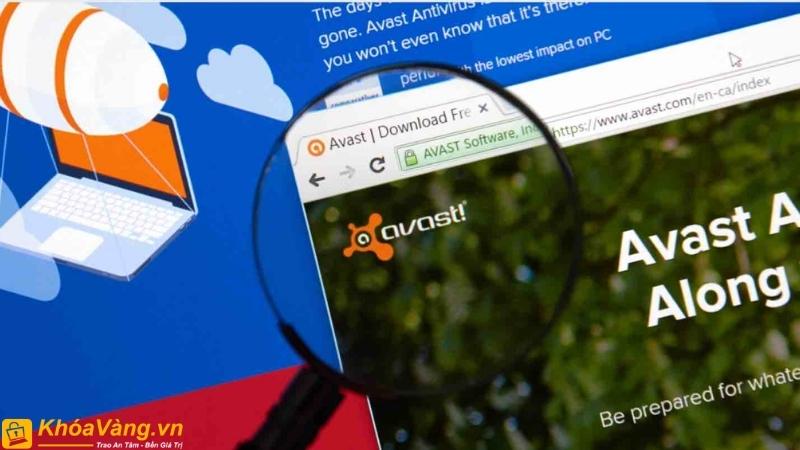
Avast Free Antivirus là phần mềm miễn phí chống virus của thương hiệu Avast, phần mềm sẽ tự động phát hiện và ngăn chặn ngay lập tức mọi loại phần mềm độc hại để ngăn chúng lây lan trên máy tính. Ngoài ra, nó cũng sẽ tự động quét máy tính để loại bỏ virus và các phần mềm độc hại khác trước khi chúng gây hại cho chiếc máy tính của bạn.
Giao diện của Avast Free Antivirus được thiết kế đơn giản và dễ sử dụng, phù hợp với mọi người khi sử dụng. Đặc biệt, phần mềm này được phát hành dưới dạng miễn phí cho người dùng. Tuy nhiên, để sử dụng miễn phí, người dùng sẽ cần đăng ký tài khoản để sử dụng sau đó. Nếu không làm như vậy, phần mềm sẽ tự động hết hạn sau 30 ngày sử dụng thử.
2. Những lý do bạn nên dùng Avast Free Antivirus

Dựa trên một số thông tin đã được cung cấp từ khái niệm, có thể bạn đã hiểu rằng Avast Free Antivirus là một phần mềm bảo vệ máy tính tốt và điều này được thể hiện qua những tính năng thực tế sau đây:
- Quét máy tính: Phần mềm tự động quét toàn bộ máy tính để phát hiện và tiêu diệt virus và phần mềm độc hại. Nếu có sự tìm thấy, bạn sẽ nhận được thông báo chi tiết và có thể tự mình xem xét và hạn chế việc sử dụng các phần mềm độc hại trong tương lai.
- Bảo mật cá nhân trên máy tính: Tính năng "Private" được sử dụng để bảo vệ thông tin cá nhân của người dùng, bao gồm ngăn chặn việc sử dụng webcam bởi các ứng dụng gián điệp và cung cấp tùy chọn cảnh báo khi mật khẩu bị rò rỉ. Bạn cũng có thể xem thông tin về các trang web đã truy cập, tên đăng nhập và mật khẩu đã lưu trên trình duyệt.
- Cải thiện hiệu suất và tăng tốc độ máy tính: Phần mềm giúp loại bỏ tất cả các tệp không cần thiết hoặc phần mềm gây chậm máy tính, giúp tăng tốc độ hoạt động lên mức tối đa. Ngoài ra, tính năng này cũng hỗ trợ người dùng yêu thích chơi game bằng cách giảm các thông báo phiền toái và cung cấp cách thao tác đơn giản.
Ngoài ra, phần mềm còn cung cấp các tiện ích tiện dụng như tùy chọn ngôn ngữ, âm thanh, cập nhật và kích hoạt bản quyền, và đồng bộ hóa mật khẩu để tùy chỉnh theo mong muốn của người dùng.
3. Đánh giá phần mềm Avast Free Antivirus trong diệt virus

Avast là một trong những phần mềm diệt virus hàng đầu được cung cấp miễn phí, thu hút sự quan tâm đáng kể từ người dùng. Điều này được minh chứng bởi số lượng cài đặt Avast đã đạt hàng chục triệu người dùng trên toàn cầu. Phiên bản mới nhất của phần mềm diệt virus Avast đã vượt qua những bài kiểm tra khắt khe nhất, xứng đáng nằm trong danh sách những phần mềm diệt virus miễn phí đáng sử dụng nhất cho máy tính.
3.1 Ưu điểm
Khi phát hiện các hoạt động khả nghi như tải xuống hay khởi động, phần mềm sẽ hiển thị cảnh báo cho người dùng.
- Khi Avast phát hiện các hoạt động đáng ngờ, nó sẽ gửi thông tin liên quan đến máy chủ để được phân tích và thiết lập các biện pháp xử lý cụ thể. Đồng thời, phiên bản miễn phí của Avast cho phép người dùng gửi phản hồi và thông tin về malware và virus đến máy chủ của công ty để được lưu trữ, phân tích và xử lý chi tiết.
- Không chỉ dừng lại ở khả năng quét virus và bảo vệ máy tính, mà còn được trang bị nhiều tiện ích khác như quản lý mật khẩu, VPN vượt tường lửa, cải thiện hiệu năng hệ thống và chế độ chơi game miễn phí. Dưới đây là chi tiết đánh giá về các tính năng mới này:
- Tính năng quản lý mật khẩu: Avast cho phép người dùng lưu trữ mật khẩu cho ứng dụng, tài khoản và trình duyệt web. Người dùng không cần nhớ từng mật khẩu một cho mỗi chương trình, chỉ cần nhớ mật khẩu chính của phần mềm Avast
- Tính năng cải thiện hiệu năng hệ thống và chế độ chơi game: Avast tự động tối ưu hóa việc sử dụng tài nguyên của máy tính như CPU và RAM trên các chương trình. Ứng dụng chạy ngầm sẽ bị giới hạn để đảm bảo hiệu suất mượt mà của các ứng dụng đang sử dụng.
- Hoạt động tốt: Phần mềm cũng được đánh giá là hoạt động êm ái và không tốn nhiều tài nguyên máy tính. Điều này khác biệt so với nhiều phần mềm diệt virus khác trên thị trường, có thể gây giảm hiệu suất máy tính khi khởi động phần mềm.
3.2 Nhược điểm
Thỉnh thoảng xuất hiện quảng cáo trong giao diện điều khiển phần mềm. Tuy nhiên, thực chất những quảng cáo này chỉ là các tiện ích mở rộng của Avast mà họ muốn giới thiệu và người dùng có thể thử nghiệm.
Để loại bỏ các quảng cáo, người dùng có thể lựa chọn phiên bản trả phí của phần mềm Avast với các tính năng nâng cao hơn, như bản Premium.
4. Những lưu ý khi cài đặt Avast Free Antivirus

Dưới đây là những thông tin cần thiết để bạn hiểu rõ hơn về quy trình cài đặt và sử dụng phần mềm diệt virus này.
4.1 Yêu cầu về cấu hình tối thiểu
Để tự động cập nhật chương trình và tính năng bảo mật, tất cả các thiết bị cần kết nối Internet.
Yêu cầu hệ thống cho máy tính:
- Windows 11, 10, 8.1, 8 hoặc 7 (cả bản 32 bit và 64 bit, không bao gồm phiên bản Starter và RT).
- RAM 1 GB và dung lượng đĩa cứng trống 2GB.
- Yêu cầu hệ thống cho máy Mac: macOS 10.12 (Sierra) trở lên.
- Yêu cầu hệ thống cho điện thoại hoặc máy tính bảng Android: Hệ điều hành Google Android 6.0 (Marshmallow, API 23) trở lên.
- Yêu cầu hệ thống cho iPhone hoặc iPad: iOS 12.0 trở lên.
4.2 Bảng so sánh tính năng các phiên bản diệt virus Avast
| So sánh tính năng các phiên bản diệt virus Avast | Free Antivirus | Premium Security | Ultimate |
| Chặn virus và các phần mềm độc hại khác: Phát hiện và ngăn chặn virus, phần mềm tống tiền và các mối đe dọa khác ngay lập tức. | Có | Có | Có |
| Quét tìm lỗ hổng bảo mật trong mạng Wifi: Phát hiện và khắc phục các kẻ xâm nhập và các điểm yếu bảo mật trong mạng của bạn. | Có | Có | Có |
| Sở hữu lớp bảo vệ bổ sung chống phần mềm tống tiền: Bảo vệ tập tin và ảnh cá nhân của bạn khỏi việc bị mã hóa bởi tin tặc | Có | Có | Có |
| Tránh các trang web giả mạo để mua sắm an toàn hơn: Ngăn chặn tội phạm đánh cắp mật khẩu và thông tin ngân hàng của bạn. | Không | Có | Có |
| Chạy ứng dụng khả nghi một cách an toàn: Thử nghiệm ứng dụng trong môi trường Hộp cát của Avast để đảm bảo tính an toàn. | Không | Có | Có |
| Ngăn chặn tin tặc bằng tường lửa nâng cao: Ngăn chặn tin tặc xâm nhập và lấy cắp dữ liệu. | Không | Có | Có |
| Chặn hành vi theo dõi qua webcam: Ngăn chặn người lạ theo dõi bạn qua webcam. | Không | Có | Có |
| Xóa vĩnh viễn tập tin nhạy cảm: Tiêu hủy tập tin một cách an toàn để đảm bảo không ai có thể phục hồi được chúng. | Không | Có | Có |
| Tự động cập nhật ứng dụng: Thường xuyên cập nhật các ứng dụng khác trên máy tính của bạn. | Không | Có | Có |
| Cài đặt trên mọi thiết bị của bạn: Tính năng bảo vệ nâng cao cho 10 thiết bị (PC, Mac, Android và iOS) | Không | Có | Có |
| Avast Cleanup Premium: Loại bỏ các tập tin rác ẩn, giải phóng dung lượng ổ đĩa và cải thiện tốc độ hoạt động của máy tính. | Không | Không |
Có |
| Avast SecureLine VPN: Bảo vệ kết nối Internet bằng cách mã hóa để truy cập web một cách an toàn và riêng tư. | Không | Không |
Có |
| Avast Anti Track: Ẩn dấu vân tay số để ngăn chặn quảng cáo cá nhân hóa. | Không | Không |
Có |
5. Hướng dẫn tải và kích hoạt phần mềm Avast
Trong nội dung này, Khóa Vàng sẽ cung cấp cho bạn hướng dẫn chi tiết về cách tải và kích hoạt phần mềm Avast với tùy phần mềm và hệ điều hành của bạn.
5.1 Trên Windows
Link tải: https://www.avast.com/index#pc
Bước 1: Trên trang web, bạn sẽ tìm thấy phiên bản Avast Free Antivirus và bạn có thể nhấp vào nút tải về để bắt đầu quá trình tải xuống.

Bước 2: Click chuột phải vào file avast_premium_security_setup_online.exe > chọn Run as administrator.

Bước 3: Tại cửa sổ User Account Control, bạn click vào Yes để đồng ý.
Bước 4: Trong cửa sổ cài đặt, chọn ngôn ngữ phù hợp và nhấp vào "Install" để bắt đầu quá trình cài đặt. Bạn cũng có thể nhấp vào "Customize" để tùy chỉnh cài đặt theo ý muốn.

-
Nhấn vào Continue để tiếp tục cài đặt Avast
-
Nhấn Continue with free để hoàn tất cài đặt Avast

-
Sau khi cài đặt xong Avast, nhấn vào Run First Scan
-
Nhấn Stop Scan để chuyển qua bước kích hoạt

Bước 5: Sau khi cài đặt thành công, mở Avast Premium Security và chọn "Menu" ở góc trên bên phải của giao diện.

Bước 6: Nhấp vào "Enter an activation code" để nhập key kích hoạt hoặc sử dụng file license.

Bước 7: Nếu key hoặc license file của bạn được chấp nhận, màn hình sẽ hiển thị thông báo "Your code is valid for multiple subscriptions".

-
Nhấn vào Use a license file để sử dụng giấy phép bản quyền của Avast
-
Mở thư mục chứa file License

-
Click chuột vào file “license.avastg” tiếp tục nhấn vào Open để sử dụng file

Bước 8: Nếu nhập key hoặc license file của bạn được chấp nhận, màn hình sẽ hiển thị thông báo “Your code is valid for multiple subscriptions”.

-
Click bỏ 2 tùy chọn ở dưới, chỉ cần cài đặt Avast Premium Security
-
Đã kích hoạt bản quyền tới năm 2050 cho Avast Premium Security

5.2 Trên MacOs

Link tải: https://www.avast.com/mac
Bước 1: Trước tiên, bạn có thể tải phần mềm Avast thông qua liên kết đã gợi ý ở trên. Sau khi tải file phần mềm về máy hoàn tất, bạn hãy vào thư mục để mở file vừa tải về.
Bước 2: Chọn Continue → Continue để tiếp tục → Install để cài đặt
Bước 3: Nhấn Close để hoàn tất quá trình cài đặt
6. Hướng dẫn sử dụng phần mềm Avast free antivirus
Phần mềm Avast Free Antivirus là một công cụ bảo mật mạnh mẽ và miễn phí giúp bảo vệ máy tính của bạn khỏi virus, phần mềm độc hại và các mối đe dọa trực tuyến. Tuy nhiên, nếu bạn mới sử dụng phần mềm này, bạn cần một hướng dẫn chi tiết về cách sử dụng nó ngay bây giờ.
6.1. Scan máy tính

Để thực hiện quét, hãy truy cập vào mục "Scan" và sau đó nhấp vào "RUN SMART SCAN".
Khi Smart Scan được chạy, phần mềm sẽ tự động quét toàn bộ máy tính để phát hiện virus, phần mềm độc hại, tiện ích trình duyệt dễ bị tấn công, vấn đề về hiệu suất, mối đe dọa mạng và mật khẩu yếu. Kết quả của quét sẽ được hiển thị. Bạn có thể nhấp vào "SHOW RESULTS" để xem thông tin đã quét được.

Trong bảng thông tin hiển thị, bạn sẽ thấy các vấn đề mà máy tính của bạn gặp phải, chẳng hạn như phát hiện virus, phần mềm bị tấn công, tiện ích độc hại trên trình duyệt, vấn đề về mạng, hiệu suất máy tính, mật khẩu yếu, và cập nhật phần mềm. Bạn có thể nhấp vào "RESOLVE ALL" để phần mềm xử lý từng vấn đề theo thứ tự từ trên xuống cho đến khi hoàn thành. (Lưu ý: Nếu bạn muốn bỏ qua bước nào, bạn có thể nhấp vào "SKIP" hoặc "SKIP THIS STEP").
6.2. Bảo mật cá nhân trên máy tính

Avast Free Antivirus cung cấp tính năng bảo mật cá nhân trên máy tính, giúp bạn quản lý mật khẩu, ngăn chặn webcam gián điệp và duyệt web ở chế độ riêng tư. Có ba mục chính trong tính năng này:
- Mục "Password": Đây là nơi bạn có thể quản lý mật khẩu với các tùy chọn như cảnh báo khi mật khẩu bị rò rỉ, hiển thị thông tin đăng nhập, ghi lại ghi chú bảo mật và tự động điền thông tin thẻ tín dụng.

- Bạn có thể nhấp vào "Import Logins" để xem thông tin tài khoản và mật khẩu đã đăng nhập trên trình duyệt. Bấm "Import" để xem thông tin đăng nhập và "Export" để xuất tất cả thông tin tài khoản đã đăng nhập. Tất cả thông tin đăng nhập, tên trang web truy cập và tên tài khoản cùng mật khẩu sẽ được hiển thị.

- Mục "SecureLine VPN": Công cụ này bảo mật vị trí của bạn khi truy cập trực tuyến, bảo vệ quyền riêng tư. Khi bạn kích hoạt chức năng này, hoạt động trực tuyến của bạn sẽ được bảo mật, giúp ngăn chặn hacker xâm nhập vào máy tính.

- Các mục "Webcam Shield", "Sensitive Data Shield" và "Data Shredder" bị khóa trong phiên bản miễn phí. Để sử dụng chúng, bạn cần nâng cấp lên gói có phí.
- "Webcam Shield" giúp phòng ngừa hacker và các chương trình gián điệp tấn công vào webcam trên máy tính để lén ghi hình và âm thanh.
- "Sensitive Data Shield" quét các tập tin và tài liệu trên máy tính chứa thông tin riêng tư và bảo vệ chúng khỏi truy cập trái phép.
- "Data Shredder" cho phép bạn tạm thời xóa những tập tin nhạy cảm khi không sử dụng.
Đó là những tính năng cung cấp bảo mật cá nhân trong Avast Free Antivirus, tuy nhiên, để sử dụng các tính năng khóa, bạn cần nâng cấp lên gói có phí.
6.3. Cải thiện hiệu suất và tăng tốc độ máy tính

Avast Free Antivirus cung cấp tính năng cải thiện hiệu suất máy tính, bao gồm hai mục chính là Cleanup Premium và Game Mode, đều được sử dụng miễn phí.
- Mục "Cleanup Premium": Tại đây, bạn có thể dọn dẹp những file rác, file tạm, tắt các phần mềm làm chậm hệ thống, xóa file rác hệ thống... nhằm tăng tốc máy tính của bạn.

- Mục "Game Mode": Bằng cách kích hoạt chế độ này, bạn có thể thỏa thích chơi những trò chơi yêu thích mà không bị gián đoạn bởi thông báo (như thông báo cập nhật hoặc yêu cầu khởi động lại game...). Bạn cũng có thể thêm các trò chơi muốn chơi vào chế độ này bằng cách nhấp vào "Add a game"

- Mục "Settings": Bằng cách nhấp vào mục "Settings" ở dòng cuối cùng, bạn có thể truy cập vào phần tùy chỉnh và thiết lập của phần mềm. Dưới đây là một số phần trong mục "Settings":

- General: Tùy chọn về ngôn ngữ hiển thị, âm thanh, hiển thị cửa sổ bật lên, và đặt mật khẩu Avast. Bạn có thể thay đổi ngôn ngữ hiển thị của phần mềm sang tiếng Việt bằng cách chọn "Tiếng Việt" trong menu xổ xuống ô "Language".

- Components: Kiểm tra tự động một số mục, tìm kiếm và thông báo về các phần mềm lỗi thời, và bật/tắt các tính năng trong mục "Security".

- Update: Cập nhật dữ liệu nhận dạng virus và cập nhật Avast Antivirus lên phiên bản mới nhất.
Subscription: Tại đây, bạn có thể kích hoạt phiên bản Avast Antivirus cao hơn (có phí) hoặc xem thời hạn của phiên bản bạn đang sử dụng. - Password: Đặt mật khẩu cho Avast khi truy cập, đồng bộ toàn bộ mật khẩu trên mọi thiết bị, và cài đặt tiện ích bảo vệ mật khẩu cho trình duyệt bạn đang sử dụng.

- Troubleshooting: Cho phép bạn sử dụng các tùy chọn tự động, bật giới hạn truy cập cho tài khoản khách, bật chế độ bị động khi sử dụng và khôi phục lại hệ thống khi ở trạng thái ban đầu.
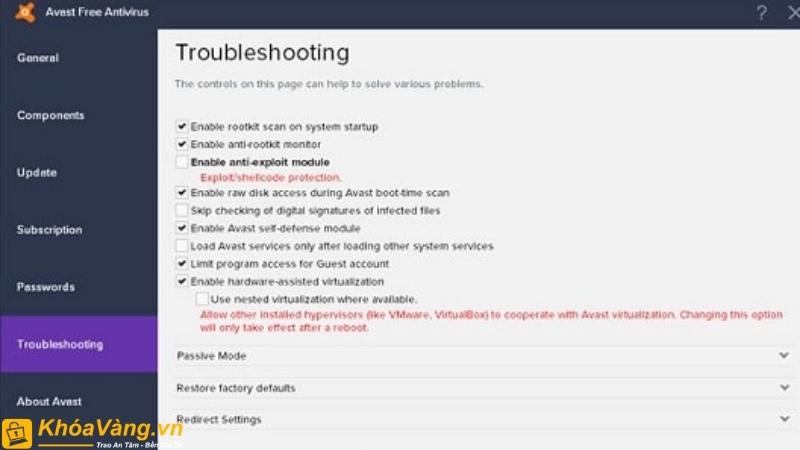
7. Một số câu hỏi thường gặp

Trong quá trình sử dụng phần mềm bảo mật Avast Free Antivirus, có thể bạn sẽ có một số câu hỏi liên quan đến tính năng, cài đặt hay bảo mật. Dưới đây là một số câu hỏi thường gặp mà người dùng thường đặt ra.
7.1 Phần mềm Avast có thật sự miễn phí không?
Avast Free Antivirus là một phần mềm hoàn toàn miễn phí. Bạn sẽ không phải trả bất kỳ khoản phí nào và vẫn có thể tận hưởng sự bảo mật và an toàn trên mạng. Tuy nhiên, nếu bạn đang tìm kiếm các tính năng bảo vệ quyền riêng tư và bảo mật hiệu quả hơn, phiên bản nâng cấp Avast Premium Security là lựa chọn hoàn hảo dành cho bạn.
7.2 Nên dùng bản Premium Security hay Ultimate?
Việc chọn bản Premium Security hay Ultimate phụ thuộc vào những tính năng cụ thể mà bạn cần và sự ưu tiên cá nhân của bạn đối với bảo mật và hiệu suất máy tính.
Avast Premium Security cung cấp một loạt các tính năng bảo mật đáng tin cậy như bảo vệ chống virus và phần mềm độc hại, chặn spam và email lừa đảo, bảo vệ trình duyệt, quản lý mật khẩu và bảo vệ webcam. Đây là một sự lựa chọn tốt cho những người muốn bảo vệ máy tính cá nhân và dữ liệu quan trọng một cách hiệu quả.
Trong khi đó, Avast Ultimate cung cấp tất cả các tính năng của Premium Security cộng thêm một số tiện ích bổ sung. Điển hình là tính năng Cleanup Premium, giúp tối ưu hóa và làm sạch hệ thống để tăng hiệu suất máy tính, cùng với tính năng SecureLine VPN, cho phép bạn duyệt web một cách an toàn và bảo vệ quyền riêng tư trực tuyến.
Do đó, nếu bạn đặc biệt quan tâm đến việc tối ưu hóa hiệu suất máy tính và duyệt web an toàn, Avast Ultimate sẽ là lựa chọn phù hợp hơn. Tuy nhiên, nếu bạn chỉ quan tâm đến các tính năng bảo mật cơ bản, Avast Premium Security vẫn đáp ứng đủ nhu cầu.
7.3 Avast Free Antivirus có đảm bảo quyền riêng tư của người dùng (bảo mật tốt) không?
Avast Free Antivirus đảm bảo quyền riêng tư của người dùng và cung cấp một mức độ bảo mật tốt. Phần mềm này được thiết kế để phát hiện và ngăn chặn các mối đe dọa trực tuyến như virus, phần mềm độc hại và các cuộc tấn công khác.
Phần mềm sử dụng công nghệ và cơ chế bảo mật hàng đầu để bảo vệ dữ liệu cá nhân của bạn. Nó cung cấp khả năng quét và phát hiện virus theo thời gian thực, giúp ngăn chặn các tấn công từ phần mềm độc hại và tên miền độc hại.
Trên đây là những thông tin hữu ích để giải đáp câu hỏi Avast Free Antivirus là gì? và Avast có tốt không? mà phần lớn người tìm hiểu về phần mềm này quan tâm. Nếu bạn có bất kỳ câu hỏi hay yêu cầu cụ thể nào khác, xin vui lòng để lại bình luận dưới đây để nhận được sự hỗ trợ và giải đáp chi tiết nhất từ Khoavang.vn nhé!
Tham khảo thêm:






Bài viết liên quan











